 Продуманная композиция, тщательно выбранный ракурс, хорошее освещение, терпение и расчет момента спуска затвора цифровой фотокамеры зачастую вознаграждаются полным разочарованием при взгляде на свежеотпечатанный снимок — цвета и близко не напоминают оригинал. Тому есть ряд причин.
Продуманная композиция, тщательно выбранный ракурс, хорошее освещение, терпение и расчет момента спуска затвора цифровой фотокамеры зачастую вознаграждаются полным разочарованием при взгляде на свежеотпечатанный снимок — цвета и близко не напоминают оригинал. Тому есть ряд причин.
Один из лучших способов впасть в заблуждение относительно качества еще не отпечатанной фотографии — это довериться картинке, показываемой монитором, если тот, разумеется, не был предварительно специальным образом настроен, или, если привлечь специальный термин, калиброван. Под этим определением понимается процесс приведения его параметров к определенному стандарту демонстрации графических изображений. Данная операция позволяет добиться того, чтобы одна и та же цветная фотография выглядела одинаково на разных, но калиброванных мониторах.
Прежде чем углубиться в детали, отмечу, что настройка влечет за собой потенциальные неудобства. Яркость и контрастность подобным образом настроенного монитора обычно выше, чем требуется для комфортной работы с текстом, и, следовательно, при чтении повышается утомляемость глаз.
Настроить монитор можно вручную (визуальная калибровка) или с помощью специальных приборов (аппаратная калибровка) и встроенных средств (профессиональные мониторы). Во втором и третьем случаях этот процесс полностью автоматизирован. Но такой вариант подходит скорее профессионалам, занимающимся цветовой коррекцией или дизайном, из-за относительно высокой стоимости аппаратных решений (например, MonacoOPTIX XR, Eye-One, Pantone ColorVision). При визуальной калибровке результат зависит от внимания и опыта самого настройщика, и потому остановимся на нем.
Визуальную настройку можно выполнить, сверяя некую эталонную картинку или фотографию с ее изображением на дисплее и подстраивая параметры работы видеокарты и монитора, чтобы добиться максимального сходства. Более распространенный способ визуальной калибровки — применение специальных утилит, наиболее известная из которых — Adobe Gamma, поставляемая в комплекте с пакетом Adobe Photoshop. При установке ярлык программы помещается в Панели управления.
Процедура настройки монитора с применением утилиты Adobe Gamma достаточно проста. Ограничусь лишь несколькими общими советами:
- перед началом калибровки следует обеспечить нейтральное и стабильное световое окружение рабочего места;
- при выборе типа люминофора (phosphors) требуемую информацию нужно искать в техническом паспорте монитора;
- при настройке гаммы регулировку цветов лучше выполнять в следующем порядке: красный, зеленый, синий.
- при изменении светового окружения рабочего места монитор следует калибровать заново, так же как и при смене видеоплаты.
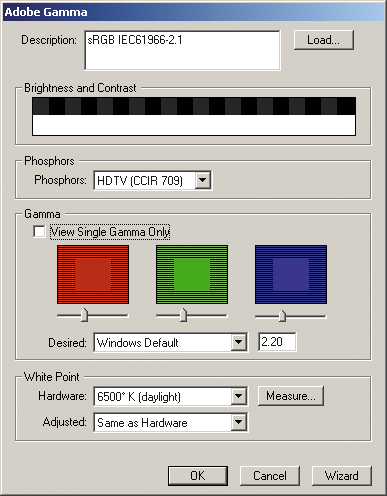
Финальный шаг калибровки — сохранение полученных настроек монитора/видеоплаты в специальном файле (профиль монитора), используемом затем операционной системой и различными программами для автоматической подстройки параметров работы.
Профилей может быть несколько. Среди производителей стало общепринятым правило включать в комплект поставки монитора профиль к нему. Только следует учитывать, что «заводской профиль» создавался при определенных условиях освещения (скорее всего отличных от световой среды вашего рабочего места) и для абстрактного монитора, чьи параметры из-за дрейфа характеристик могут отличаться от поведения конкретного экземпляра. Дрейф характеристик также вызывает необходимость повторной калибровки. Ее период нужно вычислять опытным путем, поскольку срок, за который характеристики заметно сдвигаются, колеблется — в зависимости от модели и индивидуальных особенностей — от нескольких часов до недель.
Открыв файл, система управления цветом (CMS — Color Management System) проверяет его на наличие профиля родительского устройства, т.е. того, где файл был разработан. Затем эта система сравнивает профиль своего и родительского устройства, а фактически цветовые охваты этих аппаратов, и при их несовпадении производит пересчет, позволяющий точно отобразить исходные цвета — естественно, при условии, что они не выходят за границы цветового охвата воспроизводящего аппарата. Таким образом, механизм обмена профилями решает задачу согласования цветового воспроизведения между различными устройствами.
Дальнейшее знакомство с управлением цветом можно продолжить, обратившись к проекту «RU/DTP — настольные издательские системы» (http://www.rudtp.ru/).
Если на калиброванном мониторе наряду с графикой приходится работать с текстовыми документами и глаза быстро устают, то лучше подготовить и использовать профиль, устанавливающий более комфортные условия для оператора (например, пониженную яркость), и переключаться между профилями в зависимости от решаемых задач.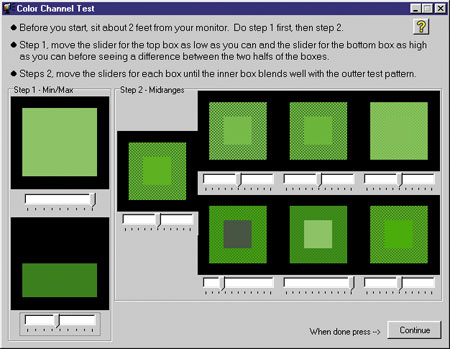
Итак, откалиброванный монитор гарантирует адекватность передачи цветов графических изображений и цифровых снимков. И вот тут-то человек понимает, что он и фотокамера видят мир по-разному из-за устройства его зрения. Одна из особенностей, отличающая человеческое зрение от искусственных оптических устройств, — способность приспосабливаться к изменившимся условиям освещения и сохранять неизменным восприятие исходных цветов наблюдаемых объектов. Например, для большинства из нас красный цвет останется красным и при дневном свете, и при искусственном освещении. Хотя когда мы рассматриваем фотографии, то замечаем, что во втором случае цвета смещены, положим, к зеленой части спектра. Хроматическую адаптацию вызывает также и цветовое окружение наблюдаемого объекта, и потому при обработке снимка на компьютере следует добиваться нейтральности цветового окружения. В противном случае адекватность восприятия цвета будет под вопросом. Неслучайно во многих художественных мастерских допечатная обработка снимков проходит в специально подготовленных помещениях с равномерным неярким освещением, создаваемым калиброванными источниками света, и без доступа прямых солнечных лучей. Стены и потолок таких помещений обычно равномерно покрываются светло-серой краской. По тем же причинам там не размещают никаких декоративных элементов или предметов обстановки, способных исказить цветовое восприятие.
Сходными с хроматической адаптацией причинами объясняется и такая особенность человеческого зрения, как метамеризм. Его эффект проявляется в том, что два цвета выглядят одинаково при одних условиях освещения и представляются наблюдателю совершенно различными в иной световой среде. Поэтому, оценивая уже отпечатанный снимок, его следует разглядывать при освещении, максимально приближенном к тому, при котором на него будут смотреть зрители.
Помимо того, еще пара слов и о психологии зрения.
Если человек внимательно рассматривает какой-либо объект, то видит его более детально, чем окружающие предметы. Фотокамера же фиксирует все объекты одинаково, тем самым теряя субъективную составляющую снимка, ощущаемою фотографом. У человека, в отличие от камеры, снижено восприятие цвета неинтересных для него областей.
Самые темные участки сюжета обычно кажутся нам бесцветными, даже если они являются частью объекта с ярко выраженным цветом, например самые темные складки зеленого платья. Фотокамера же видит складки именно темно-зелеными.
На этом закончу перечень различий между изображением, воспринимаемым человеческим зрением и фиксируемым фотокамерой. Общий вывод понятен: цветовой коррекции в большинстве случаев не избежать, иначе реализм фотографии будет утерян.
Основы тоновой и цветовой коррекции описаны в статье Ксении Свиридовой «Фотомастеринг с помощью Photoshop CS2» («Мир ПК», № 4/06, с. 132). Интересующимся более углубленной методикой порекомендую книгу «Adobe Photoshop CS2 Classroom in a Book», выпущенную в 2005 г. издательством Adobe Press и снабженную обширным иллюстративным материалом.
Следующий этап после приведения фотоснимка к максимально реалистичному виду — подготовка его к публикации, что требует учета еще нескольких факторов. Например, чем ближе цвет объектов к фону, окружающему опубликованную фотографию, тем сильнее он «вымывается» из сознания зрителя.
Также нужно учитывать, что цветовые оттенки, почти невидимые на мониторе, могут оказаться довольно заметными при печати. Единственный способ, гарантирующий, что изображение не будет содержать такого оттенка, — проверить значения цветов по палитре Info в Adobe Photoshop и, если понадобится, откорректировать их.
Дальнейшие действия по подготовке снимка требуют координации с работниками лаборатории, печатающей фотографии. В простейшем (и наиболее желательном) случае проблем не возникает: оборудование «мини-лаба» откалибровано, цветовые пространства ваших изображений и фотопринтера совпадают, содержание примесей в чернилах в пределах нормы. Однако на практике все может оказаться не столь тривиально.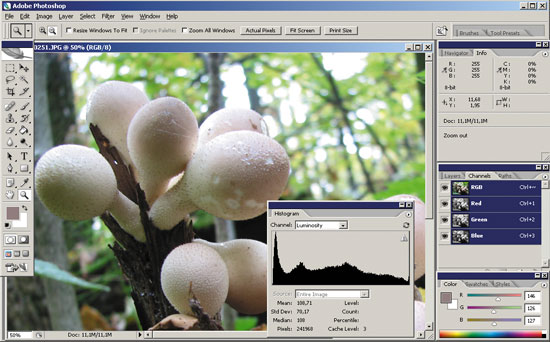
Одна из наиболее частых проблем — искажение цвета при автоматическом преобразовании изображения из одного цветового пространства в другое. В этом случае следует навести справки у печатников о том цветовом пространстве, в котором работает их принтер, и самостоятельно преобразовать изображение в требуемое пространство (например, из sRGB в CMYK), проведя затем, если необходимо, цветовую коррекцию. Возможно, понадобится запросить у печатников профиль принтера и использовать его для конвертирования снимков.
Стоит также обратить внимание на то, что печати свойственен меньший цветовой диапазон, нежели доступен фотокамере. Следовательно, чтобы не потерять детали, особое внимание необходимо обращать на самые светлые и темные точки изображения, подводя их к тому пределу, который может быть воспроизведен печатной машиной.
Если же ни один из приемов не помогает, остается только, договорившись с работниками фотолаборатории, корректировать снимки на их оборудовании, отслеживая эффект по контрольным отпечаткам.
* * *
К моменту появления первых цифровых фотокамер история фотографии уже давно перешагнула вековой рубеж. За это время был накоплен огромный опыт по технике фотографирования. А аппаратное усовершенствование, пусть и революционное, сделало этот опыт отнюдь не бесполезным.
Баланс белого в камере
Цифровые фотокамеры часто не могут обеспечить адекватную цветопередачу, например:
- при съемках крупным планом;
- при съемке объектов с одним преобладающим цветом (небо, море, лес и т.п.);
- при съемке с особыми источниками освещения (допустим, ртутными лампами).
В этих случаях следует, отказавшись от автоматического выбора баланса белого (функции, компенсирующей искажения цветов), перейти на ручную (пользовательскую) настройку данного параметра. Он устанавливается замером, проведенным фотокамерой, наведенной на некий эталонный объект. В качестве оного может выступить, например, лист белой бумаги или белая ткань. При этом камеру следует наводить таким образом, чтобы эталон полностью заполнял центр кадра. Перед настройкой баланса белого рекомендуется установить нулевую (0) компенсацию экспозиции.
Съемку следует производить с теми же установками, что были при замере. Особенно важно сохранять неизмененными чувствительность ISO и режим работы фотовспышки. Если при замере баланса белого вспышка работала, то ее следует включать и при съемке.
Баланс белого — далеко не единственный параметр фотокамер, влияющий на качество снимков. Но более близкое знакомство с данной тематикой является прерогативой специализированных изданий.
Проверка зрения
Специалистами в области цветового зрения разработан ряд тестов, предназначенных для обнаружения и анализа дефектов цветового восприятия. Наиболее распространены графические тесты Farnsworth-Munsell 100 и Ishihara. Последний знаком, пожалуй, каждому военнообязанному нашей страны. Для всех остальных отмечу, что тест состоит из набора специально разработанных изображений, на хаотичном фоне которых нарисована простая фигура или изображен некий регулярный узор. Испытуемый, просматривая изображения, должен распознать скрытый рисунок. По результатам испытания диагностируется большая часть хроматических аномалий зрения человека.
Спасибо братьям Кнолл
В 1987 г. Томас Кнолл работал над докторской диссертацией, для иллюстрации выводов которой написал утилиту Display, позволяющую выводить графические файлы на экран компьютерного монитора. В то же время его брат Джон Кнолл пытался с помощью компьютеров облегчить создание спецэффектов в фильме «Звездные войны». Для этой цели и пригодилась утилита Томаса, понемногу обрастающая новыми возможностями обработки изображений. Со временем Джон убедил брата сделать из утилиты коммерческий продукт.
Первый опыт, пожалуй, нельзя было назвать экономически успешным. Компания Barneyscan, заключившая с братьями контракт, поставляла их утилиту под названием Barneyscan XP в комплекте с одноименными сканерами, которых было продано всего около 200 штук.
В конечном итоге владельцем утилиты оказалась компания Adobe, опубликовавшая ее в 1990 г. под именем Adobe Photoshop.
В состав Adobe Photoshop CS2 входит разработанный Томасом Кноллом модуль Adobe Camera RAW, позволяющий читать ряд RAW-форматов различных цифровых камер и импортировать их напрямую в Photoshop. А Джон принял участие в постановке визуальных эффектов в ряде блокбастеров, к последним из них относятся «Звездные войны: Эпизод I и Эпизод II», «Пираты Карибского моря: Проклятие черной жемчужины».